- Base de connaissances
- Marketing
- Formulaires
- Modifiez et gérez les formulaires contextuels (hérités)
Modifiez et gérez les formulaires contextuels (hérités)
Dernière mise à jour: 13 août 2025
Disponible avec le ou les abonnements suivants, sauf mention contraire :
Les formulaires contextuels (hérités) sont des formulaires de capture de leads qui sont déclenchés par des actions spécifiques, telles que la consultation d'une URL de site web ou une visite d'une page pendant un certain temps. Vous pouvez utiliser des formulaires contextuels avec tout article de blog, toute page de destination ou toute page de site web hébergée sur HubSpot. Dans cet article, découvrez comment modifier et gérer vos formulaires contextuels existants.
Remarque : l'outil de formulaires contextuels a été supprimé. Les utilisateurs disposant de formulaires contextuels en ligne devront utiliser l'outil CTA pour recréer tous les CTA à en-tête, aux fenêtres contextuelles ou aux fenêtres glissantes.
- Depuis le 17 juillet 2023, tous les utilisateurs Starter, Pro et Entreprise ne peuvent plus créer ou cloner de formulaires contextuels.
- Depuis le 4 juin 2025, les utilisateurs ne peuvent plus créer, modifier ou cloner de formulaires contextuels. Les soumissions de formulaires contextuels seront toujours collectées et les utilisateurs peuvent encore annuler la publication de formulaires contextuels. Les nouveaux comptes n'auront pas accès à l'outil de formulaires contextuels.
- À partir du 15 août 2025, la publication des formulaires contextuels en ligne sera automatiquement annulée. Les formulaires contextuels ne s'afficheront pas sur votre site web et ne recueilleront plus de nouvelles soumissions. Toutes les données précédemment collectées resteront disponibles.
Modifiez votre formulaire contextuel
Pour accéder à votre formulaire contextuel :
- Dans votre compte HubSpot, accédez à Marketing > Formulaires.
- Cliquez sur le menu déroulant Type de formulaire et sélectionnez Formulaire contextuel.
- Passez le curseur de la souris sur le formulaire contextuel et cliquez sur Modifier.
En haut de l'éditeur de formulaire, vous pouvez naviguer entre les onglets pour personnaliser votre formulaire contextuel. Dans les sections suivantes, découvrez-en davantage sur chaque onglet.
CTA
Sur l'onglet CTA, ajoutez et personnalisez un call-to-action pour attirer l'attention des visiteurs. Toute personnalisation de call-to-action apparaîtra dans l'aperçu de droite, afin que vous puissiez voir à quoi ressemblera votre formulaire contextuel lorsqu'il sera publié sur votre page.
- Image en vignette : sélectionnez une image en vignette à afficher sur le CTA et le formulaire (fenêtre contextuelle et fenêtre glissante uniquement).
- Texte du CTA : saisissez l'en-tête principal du CTA.
- Corps du CTA : saisissez des informations ou détails supplémentaires sur le CTA. Cette étape est facultative.
- Texte du bouton de CTA : saisissez le texte du bouton de formulaire de CTA.
- Couleur du thème : définissez la couleur du thème pour le bouton de votre formulaire contextuel. Sélectionnez une couleur personnalisée dans le sélecteur de couleurs ou saisissez manuellement une valeur hex.
- Bouton de lien : sélectionnez l'endroit auquel le bouton de CTA sera lié :
- Étape de formulaire : redirigez vos utilisateurs vers un formulaire depuis le formulaire contextuel. Personnalisez votre formulaire en cliquant sur l'onglet Formulaire.
- URL externe à HubSpot : saisissez un lien vers une page externe.
- Page HubSpot ou article de blog (Marketing Hub ou Content Hub Starter, Pro, or Entreprise) : sélectionnez une page HubSpot ou un article de blog dans le menu déroulant.
- Téléchargement de fichier : cliquez sur Parcourir les fichiers pour ajouter votre fichier.
- Lien de prise de rendez-vous : sélectionnez un lien de prise de rendez-vous dans le menu déroulant.
- Événement du calendrier : créez un événement du calendrier et configurez les détails de votre événement. L'événement sera créé dans le calendrier Google ou Outlook du client.

Formulaire
Si votre bouton de CTA renvoie à une étape du formulaire, vous pouvez personnaliser le formulaire affiché. Dans l'onglet Formulaire, personnalisez les détails suivants :- Corps du formulaire : saisissez toute information ou tout détail supplémentaire qui s'affichera avant les champs du formulaire. Cette étape est facultative.
- Champs ajoutés : sélectionnez les champs de votre formulaire contextuel. Le champ E-mail par défaut est automatiquement inclus et quatre champs peuvent être ajoutés au formulaire au maximum.
- Pour ajouter des champs supplémentaires au formulaire, cliquez sur + Ajouter un autre champ de formulaire.
- Les formulaires contextuels prennent en charge les types de champ suivants : texte à une ligne, texte à plusieurs lignes, sélection dans le menu déroulant, case à cocher unique, nombre, sélecteur de date et fichier.
- Les utilisateurs d'un compte Marketing Hub Starter, Pro et Entreprise peuvent créer des propriétés de contact personnalisées dans les formulaires contextuels.
- Pour personnaliser la façon dont un champ de formulaire apparaît pour les visiteurs, cliquez sur l'icône Crayon edit .
- Vous pouvez modifier le libellé du champ, ajouter un texte d'espace réservé ou saisir une valeur par défaut.
- Dans le champ d'e-mail, vous pouvez spécifier les adresses e-mail et les domaines à bloquer.
- Pour ajouter des champs supplémentaires au formulaire, cliquez sur + Ajouter un autre champ de formulaire.
- Texte du bouton du formulaire : personnalisez le texte du bouton du formulaire. Par défaut, le texte du bouton de formulaire de l'onglet CTA renseignera automatiquement ce champ.
- Confidentialité des données et consentement : si les paramètres de confidentialité des données sont activés dans votre compte HubSpot, vous pouvez configurer les options d'avertissement et de consentement pour ce formulaire contextuel. Pour personnaliser le texte par défaut, cliquez sur l'icône Crayon edit .
- Langue : définissez la langue du formulaire. Cela modifiera les libellés des champs de formulaire, le message Avis et consentement/intérêt légitime et les messages d'erreur affichés sur le formulaire. Tous les autres champs modifiables devront être traduits manuellement.
- CAPTCHA : activez l'option CAPTCHA pour fournir une protection supplémentaire contre les soumissions de spam.

Merci
Si votre bouton de CTA renvoie à une étape du formulaire, configurez ce qui se passe après que le visiteur a envoyé le formulaire dans l'onglet Remerciements.
- Dans le champ Message de remerciement, saisissez un message à afficher lorsque les visiteurs soumettent votre formulaire contextuel. Vous pouvez utiliser l'éditeur de texte enrichi pour formater votre texte.
- Vous pouvez ajouter un bouton après votre message de remerciement pour rediriger vos visiteurs ailleurs :
- Sélectionnez la case Ajouter un bouton.
- Personnalisez le texte du bouton.
- Sélectionnez le lien pour votre bouton :
- Page HubSpot ou article de blog (Marketing Hub ou Content Hub Starter, Pro ou Entreprise) : sélectionnez une page HubSpot ou un article de blog dans le menu déroulant.
- Téléchargement de fichier : cliquez sur Parcourir les fichiers pour ajouter votre fichier.
- Lien de prise de rendez-vous : sélectionnez un lien de prise de rendez-vous dans le menu déroulant.
- Événement du calendrier : créez un événement du calendrier et configurez les détails de votre événement. L'événement sera créé dans le calendrier Google ou Outlook du client.
-
-
- URL externe à HubSpot : redirigez vos visiteurs vers une page externe. Saisissez l'URL de la page.
-
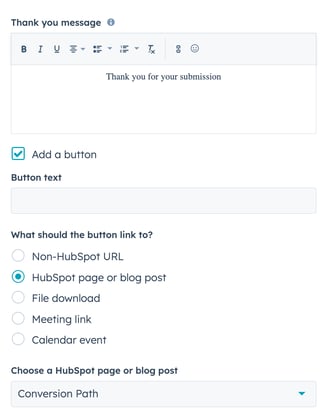
Remarque : les comptes utilisant les outils gratuits de HubSpot doivent suivre un assistant de configuration de messagerie pour activer la confirmation d'abonnement aux e-mails pour les formulaires contextuels. La création d'un e-mail de suivi ajoutera automatiquement un CAPTCHA au formulaire.
Ciblage
Dans l'onglet Ciblage, configurez des règles de ciblage pour déterminer quand le formulaire contextuel est affiché. Découvrez-en davantage sur les règles de ciblage.
URL du site web
Vous pouvez ajouter une logique conditionnelle pour les URL de la page web et/ou des paramètres de requête spécifiques. Par défaut, le formulaire contextuel apparaîtra sur toutes les pages.
- Pour afficher le formulaire contextuel lorsqu'un visiteur se trouve sur une URL de site web spécifique, dans la section URL du site web :
- Cliquez sur le premier menu déroulant et sélectionnez URL du site web.
- Cliquez sur le deuxième menu déroulant et sélectionnez une règle de ciblage.
- Saisissez les critères de votre règle dans le champ de texte.

- Pour afficher le formulaire contextuel lorsqu'un visiteur se trouve sur une page web dont l'URL contient des paramètres de requête spécifiques :
- Cliquez sur le premier menu déroulant et sélectionnez Paramètre de requête.
- Dans le premier champ de texte, saisissez le nom du paramètre de requête.
- Cliquez sur le menu déroulant et sélectionnez une règle de ciblage.
- Dans le deuxième champ de texte, saisissez la valeur du paramètre de requête.
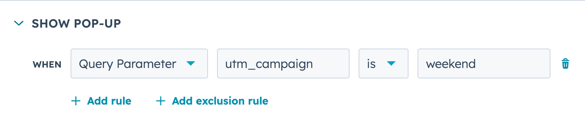
- Pour ajouter une autre règle, cliquez sur Ajouter une règle.
- Pour exclure le formulaire contextuel de certaines pages (ex : une page de politique de confidentialité), cliquez sur Ajouter une règle d'exclusion.
Informations et comportement du visiteur (facultatif)
Vous pouvez également cibler votre formulaire contextuel sur des contacts spécifiques en fonction des informations et du comportement du visiteur. Le type de règles de filtrage que vous pouvez ajouter dépend des abonnements de votre compte. Les comptes Marketing Hub Pro et Entreprise peuvent créer des groupes de filtres avec des critères supplémentaires pour définir le moment auquel afficher ou masquer votre formulaire contextuel.
Pour définir des critères basés sur les informations des visiteurs, dans la section Informations sur le visiteur et comportement :
- Sélectionnez le moment auquel afficher le formulaire contextuel :
- Sur la mosaïque Afficher la fenêtre contextuelle, cliquez sur le premier menu déroulant pour choisir quand afficher le formulaire contextuel aux visiteurs.
-
- Cliquez sur le menu déroulant suivant pour sélectionner vos règles de filtrage.
- Pour ajouter plus de règles concernant l'affichage de votre formulaire contextuel, cliquez sur Ajouter une règle et sélectionnez vos filtres.
- Sélectionnez le moment auquel masquer le formulaire contextuel :
- Cliquez sur Ajouter une règle d'exclusion.
- Cliquez sur le premier menu déroulant pour choisir quand le formulaire contextuel doit être masqué.
- Cliquez sur le menu déroulant suivant pour sélectionner vos règles de filtrage.
- Pour ajouter d'autres règles concernant le moment où masquer votre formulaire contextuel, cliquez sur Ajouter une règle d'exclusion et sélectionnez vos filtres.
- Pour créer un autre ensemble de règles de filtrage, cliquez sur Ajouter un groupe de filtres et sélectionnez des règles de filtrage.

Critères
Déterminez quand le formulaire contextuel doit apparaître sur la page.
Remarque :
-
Si plusieurs critères sont sélectionnés, le formulaire s'affichera en fonction de la condition de critères remplie en premier.
-
Lorsqu'un contact a rempli votre formulaire contextuel, celui-ci ne s'affichera plus si le contact se trouve dans la même session de navigation.
Vous pouvez sélectionner les options suivantes :
- À 50 % de défilement de page : le formulaire apparaîtra lorsque le visiteur aura fait défiler la moitié de la page.
- À l'intention de sortie (fenêtre contextuelle uniquement) : le formulaire apparaîtra lorsque le visiteur dirigera le curseur de la souris vers la barre supérieure de la fenêtre du navigateur.
- Après le temps écoulé : le formulaire apparaîtra après une certaine durée, en secondes.
Options
Dans l'onglet Options, personnalisez davantage les paramètres de votre formulaire contextuel. Certaines options peuvent ne pas s'afficher en fonction de votre abonnement à HubSpot et des intégrations ajoutées. Vous pouvez configurer les options suivantes :
- Planification (comptes Pro ou Entreprise uniquement) : par défaut, un formulaire contextuel sera publié immédiatement. Pour planifier un formulaire contextuel de façon à ce qu'il soit actif à partir d'une date spécifique uniquement, sélectionnez Planifier pour plus tard.
- Pour publier le formulaire contextuel à une date et une heure spécifiques, utilisez les menus déroulants Date de début et Heure de début.
- Pour annuler la publication du formulaire contextuel à une date et une heure spécifiques, sélectionnez la case à cocher Définir la date et l'heure de l'annulation de la publication, puis utilisez les menus déroulants Date de fin et Heure et définissez la date et l'heure.
- Définissez une phase du cycle de vie lors de la création d'un contact ou d'une entreprise : cliquez sur le menu déroulant Définir la phase du cycle de vie sur et sélectionnez une phase du cycle de vie. Lorsque les visiteurs soumettent un formulaire, la fiche d'informations correspondante sera placée à l'étape du cycle de vie sélectionnée.
- Vous ne pouvez pas rétrograder la phase du cycle de vie d'une fiche d'informations. Si un contact ou une entreprise existant(e) dont la phase du cycle de vie est ultérieure soumet un formulaire, la phase du cycle de vie ne sera pas mise à jour.
- La phase du cycle de vie définie dans un formulaire remplacera la phase du cycle de vie par défaut configurée dans vos paramètres HubSpot.
- Petits écrans : pour désactiver le formulaire contextuel sur les appareils mobiles, sélectionnez la case à cocher Désactiver le formulaire contextuel sur les petits écrans. Même si les formulaires contextuels sont optimisés sur mobile, il est recommandé de les désactiver sur mobile.
- Afficher à nouveau le formulaire contextuel une fois rejeté : cliquez sur le menu déroulant pour définir le délai qui doit passer après le rejet du formulaire contextuel avant de pouvoir le voir à nouveau.
- Ajouter des contacts à une campagne Salesforce : si vous utilisez l'intégration Salesforce, cliquez sur le menu déroulant pour associer un contact qui soumet le formulaire contextuel avec une campagne Salesforce.
- Ajouter des contacts à GoToWebinar : si vous utilisez l'intégration GoToWebinar, cliquez sur le menu déroulant pour enregistrer tous les contacts qui soumettent le formulaire contextuel à un webinar spécifique.
- Lorsque des contacts sont capturés, envoyer des notifications par e-mail à : cliquez sur le menu déroulant pour notifier un utilisateur ou une équipe HubSpot lorsque des contacts sont capturés.

- Définir les contacts créés comme contacts marketing : si votre compte HubSpot a accès aux contacts marketing, vous pouvez automatiquement définir tous les contacts créés à partir de ce formulaire comme des contacts marketing.
- Envoyer de nouveaux contacts à votre fournisseur de messagerie (en option) : cliquez sur Gérer dans Paramètres si vous souhaitez envoyer les nouveaux contacts vers un fournisseur de messagerie. Découvrez-en davantage sur la promotion des contacts à des listes MailChimp.
Automatisations
Utilisez des fonctions d'automatisation simples, comme l'envoi d'un e-mail de suivi à un contact ou l'envoi de notifications automatiques internes par e-mail avec vos formulaires contextuels. Vous pouvez également utiliser la soumission du formulaire comme un critère d'inscription à un workflow simple. Découvrez-en davantage sur la façon d'utiliser les automatisations avec l'outil Formulaires.
- En haut de la page, cliquez sur l'onglet Automatisations. Dans l'onglet Automatisations, vous pouvez configurer ce qui se passe une fois qu'un formulaire est soumis.
- Dans la section Définissez ce qui se passe une fois qu'un formulaire est soumis, personnalisez les paramètres de votre formulaire comme souhaité.
- Dans la section Créer un workflow simple, configurez un workflow simple pour automatiser les actions de suivi telles que l'envoi d'un e-mail ou la configuration d'une propriété de contact.
Aperçu
Sur l'onglet Aperçu, vous pouvez tester un aperçu interactif de votre formulaire contextuel.
- Pour voir comment votre formulaire contextuel apparaîtra sur différents appareils, dans l'angle supérieur gauche, cliquez sur les boutons Ordinateur, Tablette ou Mobile.
- Pour consulter chaque étape du formulaire contextuel, cliquez sur les icônes de flèche gauche/droite leftright.
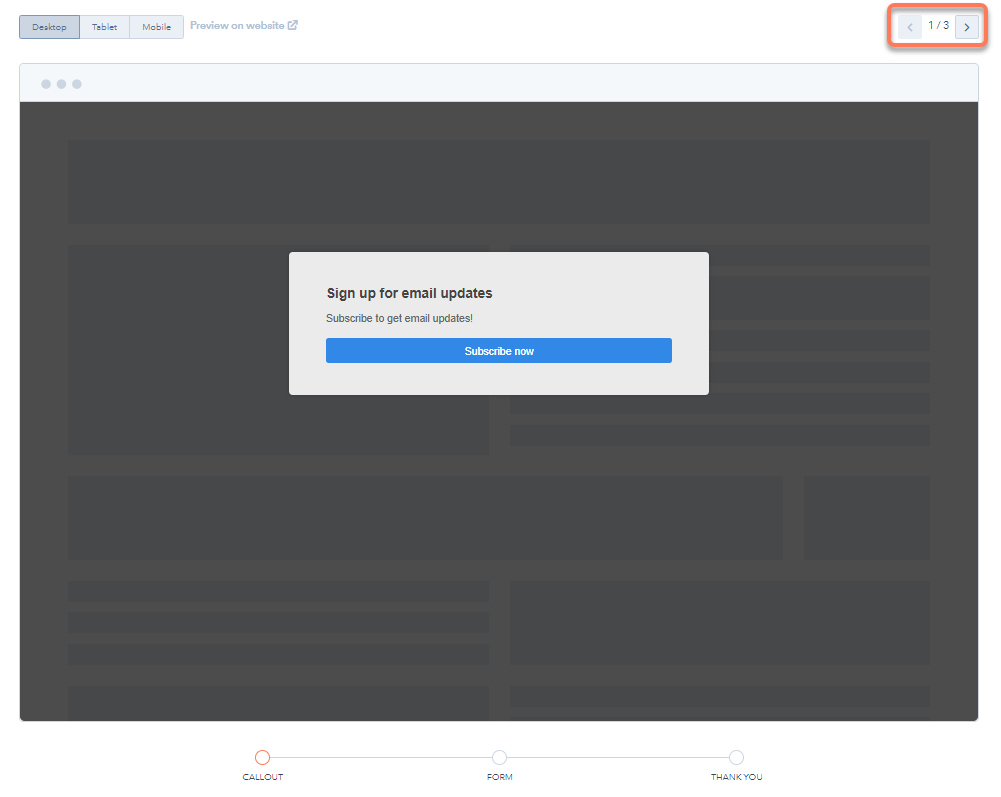
Annuler la publication de votre formulaire contextuel
- Dans votre compte HubSpot, accédez à Marketing > Formulaires.
- Passez le curseur de votre souris sur le formulaire contextuel et cliquez sur le menu déroulant Actions. Puis, sélectionnez Annuler la publication du formulaire.
Supprimez votre formulaire contextuel
- Dans votre compte HubSpot, accédez à Marketing > Formulaires.
- Passez le curseur de votre souris sur le formulaire contextuel et cliquez sur le menu déroulant Actions. Sélectionnez ensuite sur Supprimer.
- Dans la boîte contextuelle, cliquez sur Supprimer le formulaire. Cette action ne peut pas être annulée.
